Windows의 잘못된 이미지 오류는 프로그램이나 응용 프로그램을 시작하거나 실행하는 동안 문제가 발생하는 경우 발생합니다. 잘못된 이미지 오류의 가장 일반적인 원인은 오래되었거나 손상된 시스템 파일, 맬웨어 또는 바이러스, 하드웨어 문제입니다. 최근 일부 사용자가 불만을 제기하고 있습니다. SecurityHealthSystray.exe 안좋은 이미지 다음 오류 메시지와 함께 Windows 장치의 오류:
Google Play 영화 및 TV 확장
SecurityHealthSystray: SecurityHealthSystray.exe – 잘못된 이미지
\?\C:\Windows\System32\SecurityHealth.0.2207.20002-0\SecurityHealthSSO.dll이(가) Windows에서 실행되도록 설계되어 있지 않거나 오류가 포함되어 있습니다. 원래 설치 미디어를 사용하여 프로그램을 다시 설치하거나 시스템 관리자 또는 소프트웨어 공급업체에 지원을 요청하십시오. 오류 상태 0xc000012f.

SecurityHealthSystray.exe 란 무엇입니까?
SecurityHealthSystray.exe는 Windows Defender 보안 센터와 관련된 Windows 프로세스입니다. 바이러스 및 맬웨어에 대한 실시간 보호 기능을 PC에 제공합니다. 이 프로세스는 일반적으로 백그라운드에서 실행되어 장치에서 위협을 검색하고 필요할 때 알림 및 경고를 제공합니다.
SecurityHealthSystray.exe 잘못된 이미지 수정
Windows 장치에서 SecurityHealthSystray.exe 잘못된 이미지 오류를 수정하려면 SFC 스캔을 실행하고 최신 버전의 Visual C++ 재배포 가능 패키지를 설치하는 것이 좋습니다. 그래도 도움이 되지 않으면 다음 제안을 따르세요.
- SFC 및 DISM 실행
- 최신 Visual C++ 재배포 가능 패키지 설치
- DLL 파일을 다시 등록하십시오.
- Microsoft에서 Windows OS 파일 다운로드
- 최근에 설치된 Windows 업데이트 제거
- Windows 보안 앱 재설정
이제 이것들을 자세히 보자.
1] SFC 및 DISM 실행
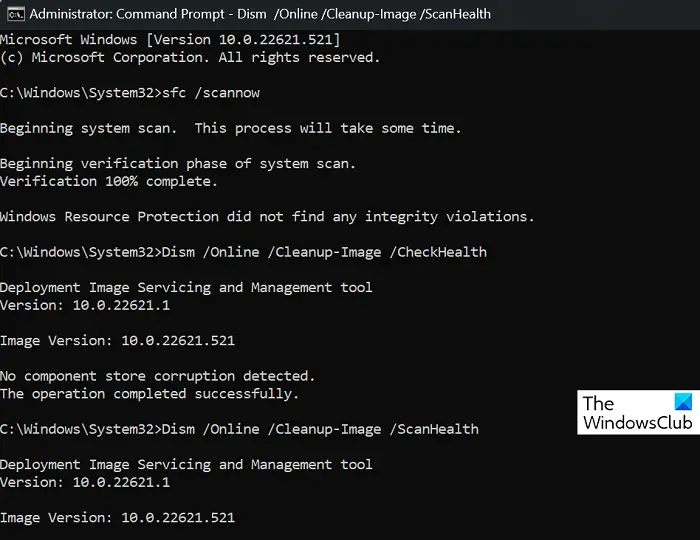
손상된 Windows 시스템 파일 또는 시스템 이미지 손상으로 인해 불량 이미지 오류가 발생할 수 있습니다. SFC 및 DISM을 실행하여 스캔하고 복구하십시오. 방법은 다음과 같습니다.
- 를 클릭하십시오 윈도우 키를 누르고 검색 명령 프롬프트 .
- 클릭 관리자 권한으로 실행 .
- 다음 명령을 하나씩 입력하고 누르십시오. 입력하다 :
For SFC: sfc/scannow
For DISM: DISM /Online /Cleanup-Image /CheckHealth DISM /Online /Cleanup-Image /ScanHealth DISM /Online /Cleanup-Image /RestoreHealth
- 완료되면 장치를 다시 시작하고 오류가 수정되었는지 확인하십시오.
2] 최신 Visual C++ 재배포 가능 패키지 설치
C++ Redistributable은 미리 개발된 코드의 사용을 허용하고 여러 앱에 대한 설치를 허용하는 런타임 라이브러리 파일 세트입니다. 패키지가 삭제되거나 손상되면 여러 프로그램이 제대로 작동하지 않을 수 있습니다. 이 경우 필요한 버전을 다시 설치해야 합니다. 방법은 다음과 같습니다. Visual C++ 재배포 가능 패키지 업데이트 .
3] DLL 파일 재등록
당신은 또한 시도 할 수 있습니다 DLL 파일 재등록 , SecurityHealthSystray.exe 잘못된 이미지 오류를 수정합니다. 방법은 다음과 같습니다.
- 를 클릭하십시오 윈도우 키를 누르고 검색 명령 프롬프트 .
- 클릭 관리자 권한으로 실행 .
- 다음 명령을 입력하고 누르십시오. 입력하다
regsvr32 SecurityHealthSSO.dll
: - 이제 PC를 다시 시작하고 확인하십시오.
4] Microsoft에서 Windows OS 파일 다운로드
Windows OS dll 파일은 다음과 같을 수 있습니다. 마이크로소프트에서 다운로드 . 이것은 안전한 옵션입니다. 다운로드 후 해당 폴더에 넣고 해당 DLL 파일을 다시 등록해야 합니다. 이 경우에는 SecurityHealthSSO.dll .
install.wim이 너무 큼
5] 최근에 설치된 Windows 업데이트 제거
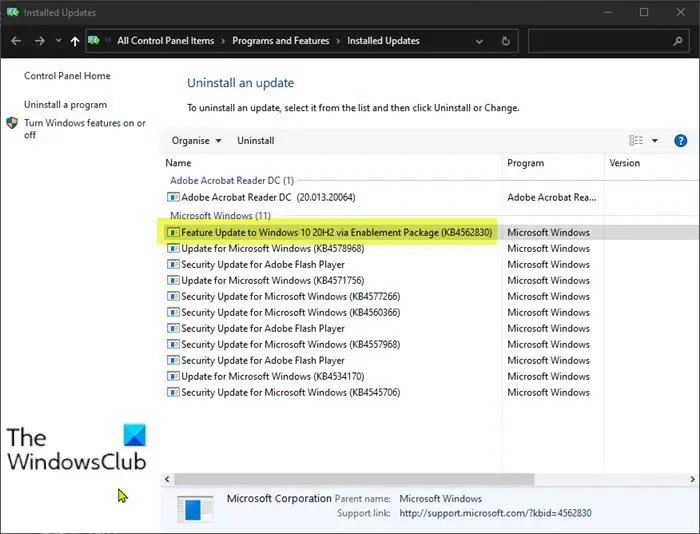
시스템 업데이트와 함께 설치된 깨지거나 손상된 파일로 인해 때때로 응용 프로그램이 충돌합니다. Windows 업데이트 제거 업데이트를 설치한 후 발생하기 시작한 잘못된 이미지 오류를 수정하는 데 도움이 될 수 있습니다. Windows 11에서 Windows 업데이트를 제거하려면 다음을 수행하십시오.
- 로부터 시작 또는 WinX 메뉴 , Windows 11 열기 설정
- 클릭 윈도우 업데이트 왼쪽에
- 클릭 업데이트 내역
- 이제 당신이 볼 때까지 아래로 스크롤 업데이트 제거 관련 설정에서
- 오른쪽에 있는 버튼을 클릭합니다.
- 설치된 업데이트 제어판 애플릿이 열립니다.
- 업데이트를 마우스 오른쪽 버튼으로 클릭하고 선택 제거 .
6] Windows 보안 앱 재설정
이러한 제안 중 어느 것도 도움이 되지 않으면 Windows 보안 앱을 재설정하십시오. 이렇게 하려면 다음 단계를 따르세요.
- 클릭 시작 , 검색 윈도우 터미널 그리고 선택 관리자 권한으로 실행 .
- 다음을 입력하고 누르십시오 입력하다 :
Get-AppxPackage Microsoft.SecHealthUI -AllUsers | Reset-AppxPackage
- 명령이 실행되면 PowerShell을 종료합니다.
이 게시물이 도움이 되었으면 합니다.
엑셀 평면도 템플릿
읽다: Windows 11/10의 MSTEams.exe 잘못된 이미지 오류 상태 0xc0000020
잘못된 이미지 오류가 계속 발생하는 이유는 무엇입니까?
잘못된 이미지 오류는 어떻게 수정합니까?
장치에서 오래되었거나 손상된 Windows 시스템 파일을 검색하여 잘못된 이미지 오류를 수정하세요. 파일을 다시 등록하고 최신 버전의 C++ 재배포 가능 패키지를 설치할 수도 있습니다. 그러나 그래도 도움이 되지 않으면 최근에 설치한 Windows Update를 제거하십시오.
0xc000012f 잘못된 이미지 란 무엇인가요?
프로그램 실행 가능 또는 지원 모듈이 손상된 경우 오류 코드 0xc000012f 불량 이미지가 발생합니다. 그러나 C++ 재배포 가능 파일이 오래되었거나 손상된 경우에도 발생할 수 있습니다.













